Kaip pagerinti nešiojamojo kompiuterio našumą 🥝 žaidimams, kaip atnaujinti ir patobulinti „netbook“, kaip padidinti nešiojamojo kompiuterio greitį

Pažangesnių operacinių sistemų („Windows 7“, „8“, „8.1“, „10“) parinktys, atitinkamai, su kūrėjų nuomone, turi patenkinti didelę dalį vartotojų, neatsižvelgiant į nešiojamojo kompiuterio modifikaciją ir modelį, pavyzdžiui, „asus“, „Acer“. Tačiau realybė rodo priešingai: dėl didelių sistemos perkrovų ir daugybės nereikalingų programų, nešiojamieji kompiuteriai negali susidoroti su informacijos apdorojimu, yra pertraukimų darbe, mažėja jų produktyvumas. Jei turite seną nešiojamąjį kompiuterį, tada tikriausiai kyla klausimas, kaip siurbti silpno nešiojamojo kompiuterio galią ir padidinti žaidimų greitį? Veiksmingiausias būdas tai padaryti yra „įsijungimas“, tačiau yra ir kitų būdų. Šiame straipsnyje apžvelgsime, kaip pagreitinti nešiojamąjį kompiuterį savarankiškai.
į turinį ↑Keli būdai pagreitinti
Patartina padidinti nešiojamojo kompiuterio našumą atsižvelgiant į šiuos veiksnius:
- leis padidinti nešiojamojo kompiuterio produktyvumą;
- neabejotinai padės prietaisui tarnauti ilgesnį laiką.
Galite pakeisti pagrindinius įrenginio komponentus:
- Nešiojamajame kompiuteryje (netbook) įdiegta aušinimo sistema.
- Pakeiskite standųjį diską ir taip padidinkite RAM kiekį. Mūsų straipsnio patarimai padės suprasti įvairius tokio komponento modelius. "Kaip pasirinkti standųjį diską?".

Taip pat galite naudoti paprastesnius metodus:
- Išjungti fonines paslaugas.
- Išvalyti automatinius atsisiuntimus.
- Sudarykite energijos planus.
- Optimizuokite ir defragmentuokite standųjį diską.
- Viršykite nešiojamąjį kompiuterį.
Kaip padidinti nešiojamojo kompiuterio našumą atliekant paprastus veiksmus?
Norėdami pradėti, apsvarstykite, kaip patobulinti nešiojamojo kompiuterio našumą atliekant paprastas manipuliacijas.
1 metodas: atlikite pradedančiųjų valymą
Paprastai nešiojamasis kompiuteris visada automatiškai atnaujinamas iš interneto. Įrenginiui reikia daug paleisties, norint atnaujinti dabartines programų versijas, tačiau kai kurios jų yra visiškai nenaudingos. Daugeliu šių atsisiuntimų vartotojai dažniausiai nenaudoja dirbdami su nešiojamu kompiuteriu. Jų buvimas stalinio kompiuterio atmintyje, taip pat automatiniai atnaujinimai ir lygiagretus darbas su operacine sistema žymiai sumažina nešiojamojo kompiuterio greitį.

Kaip pagreitinti nešiojamąjį kompiuterį išvalius paleistį:
- Atidarykite pagrindinį įrenginio „Pradėti“ meniu.
- Eikite į skyrių „Vykdyti“.
- Mes perjungiame klaviatūrą į anglišką išdėstymą ir atsidariusiame lange įveskite tekstą „msconfig“.
- Paspauskite mygtuką „Enter“.
- Atsidariusiame lange pasirinkite „Startup“ įterpimą, pašalindami visus varnelius iš programų, kurių jums nereikia.
- Norėdami išsaugoti atliktus veiksmus, spustelėkite mygtuką „Taikyti“.
- Perkraukite sistemą.
Svarbu! Atminkite, kad kompiuterio našumo sumažėjimą gali lemti tai, kad jis yra labai nešvarus dulkėmis.Galite reguliariai neštis nešiojamąjį kompiuterį remontininkams, kurie greitai pašalins nešvarumus sistemos viduje. Ir galite eiti kitu keliu - patys atlikti šį darbą. Tokiu atveju praverčia mūsų instrukcijos:

2 būdas: išjunkite fonines paslaugas
Pagal numatytuosius nustatymus darbalaukis yra dekoruotas įvairiais vaizdiniais efektais. Natūralu, kad vizualizacija sukuria malonias darbo sąlygas, tačiau tokio lusto buvimas sukelia tiek procesoriaus, tiek vaizdo adapterio RAM išteklių įsisavinimą. Todėl norint pamatyti maksimalų nešiojamojo kompiuterio našumą, geriau išjungti tokius „papuošalus“.
Norėdami tai padaryti, atlikite šiuos veiksmus:
- Atidarykite pagrindinį meniu, spustelėkite įrenginio mygtuką „Pradėti“.
- Dialogo lange spustelėkite komandą „Vykdyti“.
- Mes pereiname prie angliško išdėstymo, atidarytoje eilutėje įvedame kombinaciją: services.msc. Atlikus šią procedūrą, pateikiamas visas veikiančių foninių paslaugų sąrašas ir trumpas kiekvienos iš jų aprašymas.
- Peržiūrime visą sąrašą ir pažymime tas paslaugas, kurios nėra susijusios ir kuriomis nenaudojate jūsų.
- Spustelėjus paslaugos pavadinimą, pasirodo mažas meniu, kuriame mes pasirenkame ir paspaudžiame mygtuką „Išjungti“.
Svarbu! Tuo pačiu tikslu galite įdėti gerą naudingumą, kuris atliks šį darbą automatiniu režimu.

Jei pageidaujama, išjungtus parametrus visada galima atkurti, o staliniam kompiuteriui galima pasirinkti teisingesnį darbo režimą. Fono paslaugų išjungimas leidžia žymiai iškrauti procesorių ir tuo pačiu sumažinti suvartojamos RAM kiekį. Dėl to padidėja nešiojamojo kompiuterio našumas ir jis veikia daug greičiau.
Svarbu! Visi veiksmai turėtų būti atliekami atsargiai, išjungiant tik tas fonines paslaugas, kuriomis jūs tikrai nesinaudojate. Priešingu atveju „priverstinis išjungimas“ gali sukelti jūsų įrenginio veikimo sutrikimą.

3 būdas: optimizuokite ir defragmentuokite standųjį diską
Kodėl nešiojamasis kompiuteris veikia lėtai? Prietaiso veikimo procesą lydi daugybė suskaidytų failų kietajame diske. Nuolat pasiekdama šiuos failus, sistema turi praleisti daug laiko, todėl „užšąla“ ir „stabdoma“. Norint nepastebėti tokių reiškinių, rekomenduojama periodiškai defragmentuoti standųjį diską.
Tokią procedūrą galima atlikti naudojant specialias programas, vadinamąsias komunalines paslaugas. Populiariausios komunalinės paslaugos, skirtos tikrai pagerinti sistemos veikimą, yra „Defraggler“ ir „CCleaner“. Paleidus šias programas, sistema automatiškai optimizuojama ir standusis diskas defragmentuojamas, sistema pašalinama iš laikinų failų, o diske sukauptos klaidos ištrinamos.

Visa tai galite padaryti rankiniu būdu, naudodami įmontuotą defragmentavimo įrankį. Norėdami tai padaryti, atlikite šiuos veiksmus:
- Einame į pagrindinį įrenginio meniu ir paspaudžiame mygtuką „Pradėti“.
- Atsidariusiame lange randame poskyrį „Programos“.
- Eikite į „Standard“ intarpą ir spustelėkite jį.
- Dialogo eilutėje spustelėkite mygtuką „Naudingumas“.
- Atsidariusiame dialogo lange randame elementą „Disko defragmentavimas“, paspausdami mygtuką, paleidžiame programą.

4 būdas: sukonfigūruokite energijos vartojimo planus
Šiuolaikinės operacinės sistemos, pavyzdžiui, „Windows 7“, „8“, „8.1“, „10“, turi galimybę valdyti energijos taupymo galimybes. Taigi vartotojui suteikiama galimybė savarankiškai konfigūruoti savo įrenginio energijos planus.
Pagal numatytuosius nustatymus sistema gali taikyti vieną iš šių režimų:
- „Subalansuotas“ - tuo metu, kai nešiojamasis kompiuteris yra prijungtas prie tinklo, šis režimas įsijungia automatiškai.
- „Ekonomija“ - šis režimas naudojamas, kai stalinis kompiuteris veikia su akumuliatoriaus energija.
Svarbu! Dėl išsamesnės „Economy“ plano konfigūracijos galite žymiai padidinti įrenginio našumą. Įjungus „didelio našumo“ režimą, visi ištekliai bus naudojami maksimaliai be jokių apribojimų.

Kaip pagreitinti nešiojamąjį kompiuterį sudarant energijos planus:
- Spustelėkite piktogramą „Baterija“.
- Atsidariusiame dialogo lange pasirinkite poskyrį „Advanced power options“ ir spustelėkite jį.
- Aktyvavimas plane rodomas naujame lange „Maitinimo parinktys“.
- Iš esmės staliniuose kompiuteriuose „Aukštos kokybės“ režimas pagal numatytuosius nustatymus yra paslėptas. Todėl norėdami jį parodyti, spustelėkite rodyklę „Rodyti papildomus planus“.
Svarbu! Sudarydami „Ekonomišką“ planą, turite patekti į nuorodą, kad eitumėte į poskyrį „Energijos vartojimo plano konfigūravimas“, esantį priešais režimo pavadinimą. Dėl to sistema pereis į taupymo režimą - nešiojamasis kompiuteris automatiškai pradės vartoti mažiau energijos.

Kaip pagreitinti nešiojamąjį kompiuterį, pakeičiant jo elementus?
Jei niekada nesate surinkę stalinio kompiuterio, atlikdami tokias procedūras galite rimtai sugadinti savo nešiojamąjį kompiuterį. Norint išvengti nemalonių staigmenų, geriau kreiptis į kvalifikuotą specialistą, kuris padės išspręsti šią problemą. Apsvarstykite, kaip pagreitinti nešiojamąjį kompiuterį, pakeisdami jo elementus.

1 veiksmas: pakeiskite standųjį diską ir padidinkite RAM kiekį
Namuose beveik neįmanoma pakeisti procesoriaus ar vaizdo plokštės staliniame kompiuteryje. Bet jūs galite padidinti įrenginio produktyvumą pakeisdami standųjį diską ir RAM:
- Visų pirma, kietasis diskas yra pakeistas specialiu SSD disku. Dėl to laikas, reikalingas pagrindinėms nešiojamojo kompiuterio programoms atidaryti ir pagreitinti operacinės sistemos įkėlimo procesą, bus žymiai sutrumpintas.
- Kodėl nešiojamasis kompiuteris veikia lėtai? Norėdami sumažinti gatavo produkto kainą, daugelis gamintojų stengiasi sutaupyti RAM, nešiojamuosiuose kompiuteriuose įdiegdami pigiausius ir paprasčiausius modulius. Todėl patartina jį pakeisti greitesniais ir modernesniais atminties moduliais, pavyzdžiui, tokio tipo kaip SODIMM.
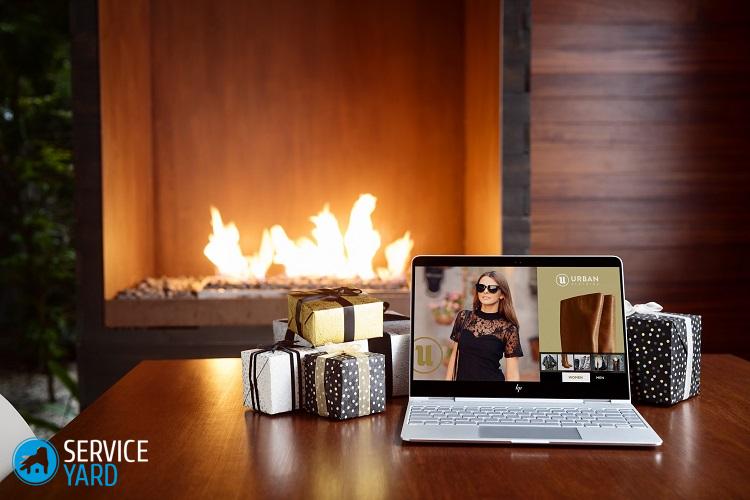
Svarbu! Prieš pradėdami pakeisti RAM, būtinai turite patikrinti, kokie atminties standartai gali veikti jūsų nešiojamajame kompiuteryje - DDR3, DDR2 ir DDR. Be to, turite turėti informacijos apie didžiausią leistiną atminties kiekį, kurį galima įdiegti jūsų įrenginyje.
Norint nepatirti tokių problemų, prieš įsigyjant stalinį kompiuterį, rekomenduojama pirmiausia susipažinti su procesoriaus ypatybėmis ir nuspręsti dėl užduočių.

2 žingsnis: įdiekite aušinimo sistemą į nešiojamąjį kompiuterį
Neignoruokite nešiojamojo kompiuterio aušinimo sistemos, nes tai, kaip greitai įrenginys įkaista, daro tiesioginį poveikį tiek našumui, tiek veikimo laikotarpiui ir jo trukmei. Renkantis nešiojamojo kompiuterio (aušintuvo) aušinimo įrenginį, rekomenduojama pirmenybę teikti patikimoms ir gerai žinomoms gamybos įmonėms: „Cooler Master“, „Zalman“ ar „Thermaltake“.
Svarbu! Net ir ekstremaliausiomis eksploatavimo sąlygomis aukštos kokybės aušinimo sistema gali užtikrinti tyliausią ir patikimiausią prietaiso veikimą.
Patartina nešiojamajame kompiuteryje įdiegti ventiliatorių, kurio buvimas padeda atvėsinti prietaiso priekinį paviršių, kur, kaip taisyklė, yra krepšys su standžiaisiais diskais, įmontuotais jame. Taip pat naudokitės nuorodomis, pateiktomis nuorodoje papildomas ventiliatoriaus montavimas iš sistemos bloko galo.
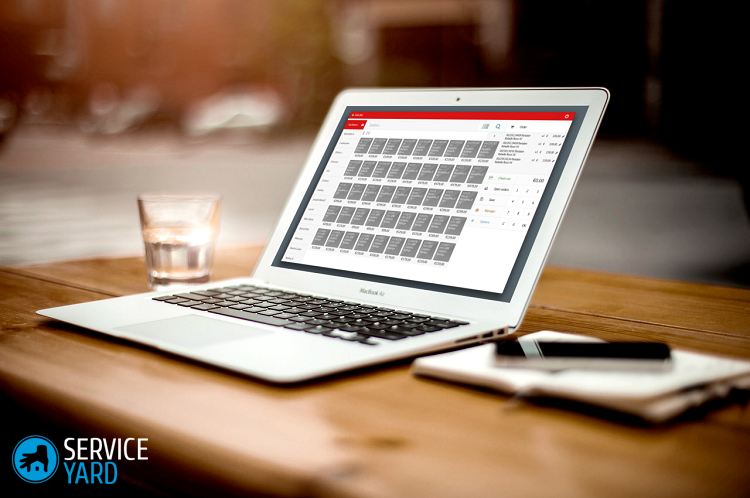
Per didelis nešiojamojo kompiuterio procesoriaus įsijungimas
Kaip pagreitinti nešiojamąjį kompiuterį? Norėdami tai padaryti, galite pasinaudoti per dideliu greičiu.
Svarbu! Jei savarankiškai laikote virš procesoriaus laikydamiesi aukščiau pateiktų rekomendacijų, turėtumėte susipažinti su toliau pateikta informacija.
Viršijant procesorių, padidėja įrenginio produktyvumas, tačiau tuo pačiu padidėja ir elektros energijos suvartojimo apimtis. Dėl to stalinio kompiuterio baterijoms užteks mažiau laiko, o įrenginio lustas įkais daugiau. Štai kodėl gaubto viduje būtina gera ventiliacija. Stenkitės neuždengti specialių lizdų, esančių įrenginio gale ir apačioje.
Svarbu! Artimiausiu metu įsijungimas gali žymiai sutrumpinti procesoriaus gyvenimą.

Programinės įrangos įsijungimas naudojant specialias komunalines paslaugas
Turėtumėte labai rimtai atsižvelgti į šių „overlocking“ metodų aprašymą, nes paprastas vartotojas tam tikra rizika. Todėl visas procedūras turite atlikti labai atsargiai ir mažu žingsniu.
Svarbu! Jei procesorius veikia 1 GHz dažniu, kvaila reikalauti, kad jis užkariautų 1,5 GHz viršūnę. Maksimali pasiekta vertė, kurią galima saugiai gauti, yra + 10-15%. Kitus skaičius galima pasiekti tik kitomis priemonėmis, keičiant aušinimo sistemą ir lusto galią.

Kaip pagreitinti nešiojamąjį kompiuterį:
- Atsisiųskite programą CPU-Z. Ši programinė įranga negali aplenkti procesoriaus, tačiau joje pateikiama išsami informacija apie jūsų įrenginyje įdiegtą lustą. Dabar turite tam tikros informacijos, kad nustatytumėte papildomų GHz skaičių, kuriuos galima įdiegti jūsų įrenginyje.
- Atsisiųskite specialią „SetFSB“ programą. Ši programa leidžia valdyti procesoriaus laikrodžio greitį nenaudojant BIOS.
- Mažu žingsniu padidiname procesoriaus magistralės laikrodžio dažnį, po kurio atkreipiame dėmesį į rezultatą.
- Po perpildymo patikriname prietaiso stabilumą.
- Jei perkrovus nešiojamojo kompiuterio funkcijas tuo metu, kai įkeliama interneto naršyklė, tada patikriname rimtesnės apkrovos poveikį. Norėdami tai padaryti, paleiskite „Prime95“ programą, kurios pranašumas yra mažiausias failo dydis ir tai, kad nereikia skirti laiko diegimo procesui.
Svarbu! Pradėjus anksčiau aprašytos CPU-Z programos bandymą, procesorius veikia aukščiausiu dažniu, kuris yra tik leistinas. Nestabilios eksploatacijos metu įvyksta užšalimas, atsiranda mėlynas ekranas, tokiu atveju reikia sumažinti dažnį.

Per didelis nešiojamojo kompiuterio procesoriaus valdymas per BIOS
Taip pat galite suaktyvinti procesorių, naudodamiesi BIOS nustatymais. Bet tokia procedūra gali būti atliekama tik kai kuriems modeliams, kurie yra labai reti. Įprastas asmeninis kompiuteris pirmiausia reiškia mobilųjį įrenginį, ilgą laiką veikiantį iš akumuliatoriaus. Skirtingai nuo asmeninių kompiuterių, nešiojamieji kompiuteriai neturi tokių plačių perregistravimo galimybių, tačiau kai kuriuos rezultatus vis tiek galima pasiekti.
Svarbu! Atminkite, kad jei jūsų rajone yra elektros energijos tiekimo nutraukimo, svarbu apsaugoti įrangą nuo degimo nuo aukštos įtampos. Mūsų instrukcijos ir patarimai, kaip tai padaryti Kaip pasirinkti gerą UPS kompiuteriui.

Kaip pagreitinti nešiojamąjį kompiuterį naudojant BIOS:
- Įeiname į „Bios“. Norėdami tai padaryti, priklausomai nuo prietaiso modelio, palaikykite nuspaudę arba dažnai paspauskite „Esc“, „Del“ ar „F12“ klavišus. Maitinimas turi būti įjungtas. Gali būti ir kitų klavišų kombinacijų - viskas priklauso nuo gamintojo, todėl turėtumėte atidžiai perskaityti vartotojo vadovą arba naudoti informaciją apie savo įrenginį, kurią galite rasti internete.
- Skirtinguose modeliuose parametrai gali būti paslėpti po skirtingais elementais, dažniausiai naudojami, pavyzdžiui, „CPU FSB Clock“ arba „CPU FSB Frequency“.
- Mes padidiname laikrodžio dažnį.
- Iš naujo paleiskite stalinį kompiuterį.
- Naudodamiesi „Prime95“ programine įranga, perregistravę procesorių, mes atliekame nešiojamojo kompiuterio patikimumo testą.
Standartinė filmuota medžiaga
Atsisiųsdami įvairią programinę įrangą ir kitokį piratinį kontekstą iš įtartinų svetainių, jūs rizikuojate savo kompiuteriu. Būtina įdiegti antivirusinę programą, kuri gali blokuoti bet kokius bandymus neteisėtai patekti į asmeninę informaciją. Be to, antivirusinė programa ne tik apsaugo jūsų nešiojamąjį kompiuterį, bet ir prisideda prie geresnio veikimo dėl kenkėjiškų programų uždraudimo sistemos. Visa tai kartu su šio straipsnio rekomendacijomis padės jums mėgautis patogiu ir greitu kompiuterio valdymu, neatsižvelgiant į užduotis.
- Kaip pasirinkti kietąjį diską nešiojamam kompiuteriui?
- Kaip išvalyti nešiojamąjį kompiuterį nuo dulkių
- Terminis tepalas nešiojamam kompiuteriui - kas geriau?
- Koks yra geriausias kompiuterio valymo įrankis?
- Kaip pasirinkti UPS savo kompiuteriui?
- Kompiuterio aušintuvas 🥝 kaip teisingai jį įdiegti į procesorių, dėklą ir sistemos bloką









